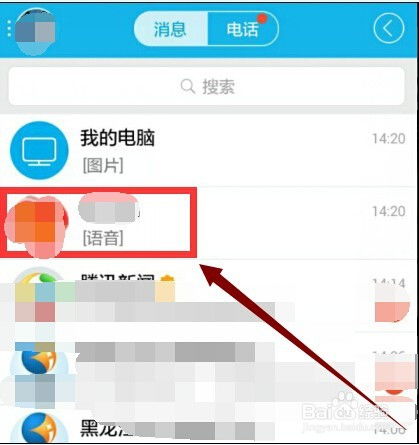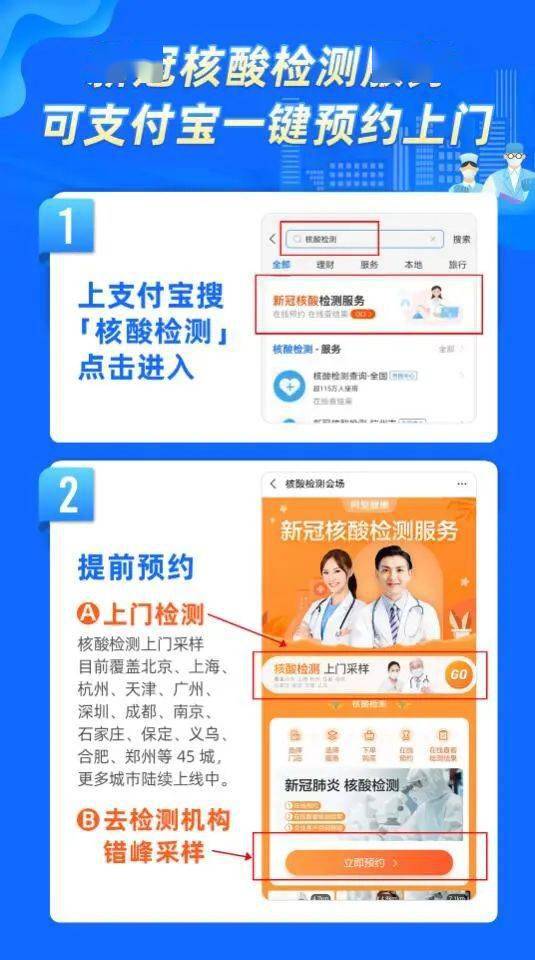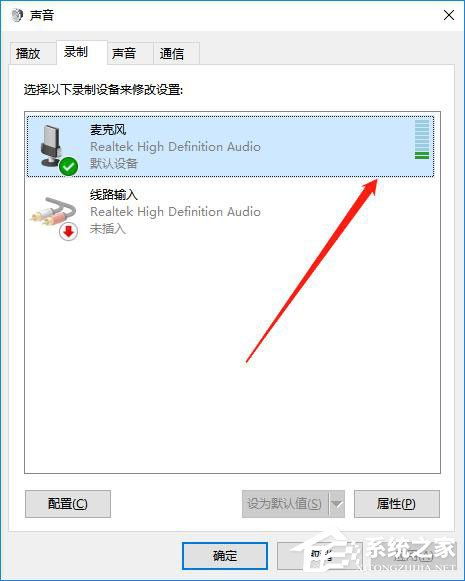QQ麦克风测试:一键检测,轻松搞定!
QQ在哪进行麦克风测试
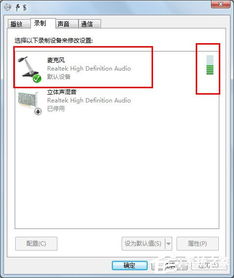
在日常的网络交流过程中,麦克风作为重要的音频输入设备,其正常工作与否直接影响到语音通话和视频会议的顺利进行。QQ作为一款广受欢迎的即时通讯软件,自然也需要对麦克风进行调试和测试,以确保通话质量。本文将详细介绍如何在QQ中进行麦克风测试,帮助用户解决可能遇到的麦克风问题。
一、准备工作
在进行麦克风测试之前,请确保您已经正确安装了QQ软件,并且您的电脑已经连接并识别了麦克风设备。以下是一些基本的准备工作:
1. 安装QQ软件:确保您的电脑上已经安装了最新版本的QQ软件。如果尚未安装,可以从QQ官方网站下载并安装。
2. 连接麦克风:将麦克风连接到电脑的麦克风插孔(通常为粉色插孔),并确保麦克风已经开启。
3. 检查设备管理器:在Windows系统中,打开“设备管理器”,检查“音频输入和输出”设备中是否显示了您的麦克风设备。如果没有,请检查麦克风连接是否正确,或者尝试重新安装驱动程序。
二、QQ麦克风测试步骤
1. 登录QQ
首先,打开QQ软件并登录您的账号。如果您还没有账号,可以先注册一个。登录后,您将看到QQ的主面板界面。
2. 打开设置
在QQ主面板的左下角,您会看到一个带有三条横线或三个点的图标(根据QQ版本不同,图标可能有所不同)。点击这个图标,会弹出一个上拉列表。在上拉列表中找到并点击“设置”选项。
3. 进入音视频通话设置
在“设置”界面中,您会看到多个选项。找到并点击“基本设置”(有些版本可能直接显示“音视频通话”选项)。然后,在左侧目录框中向下拖动,找到并点击“音视频通话”标签。这时,您将在界面右侧看到与音视频通话相关的各种设置选项。
4. 进行麦克风测试
在“音视频通话”设置界面中,您会看到“麦克风测试”按钮。点击这个按钮,您将进入麦克风测试页面。在这个页面上,您可以对着麦克风说话,并观察测试条的变化。如果麦克风正常工作,测试条会根据声音的大小显示不同长短的蓝色条。如果测试条没有反应,或者显示的蓝色条很短,说明麦克风可能存在问题。
三、常见问题及解决方法
1. 麦克风无声
如果在测试过程中发现麦克风无声,可以尝试以下方法解决:
检查麦克风连接:确保麦克风已经正确连接到电脑的麦克风插孔,并且没有松动。
检查麦克风开关:有些麦克风带有开关,请确保开关已经打开。
调整麦克风音量:在Windows系统的“声音”设置中,找到麦克风设备,调整其音量大小。
更新驱动程序:如果麦克风驱动程序过时或损坏,可能会导致麦克风无声。可以尝试更新驱动程序来解决这个问题。
2. 麦克风声音小或有杂音
如果在测试过程中发现麦克风声音很小或有杂音,可以尝试以下方法解决:
调整麦克风位置:将麦克风调整到与嘴巴更近的位置,可以减少环境噪音并提高声音清晰度。
使用降噪软件:一些降噪软件可以帮助减少麦克风接收到的环境噪音。
更换麦克风:如果以上方法都无法解决问题,可能是麦克风本身的质量问题。可以尝试更换一个新的麦克风来解决问题。
3. 无法找到麦克风设备
如果在“设备管理器”或QQ的音视频通话设置中无法找到麦克风设备,可以尝试以下方法解决:
检查设备连接:确保麦克风已经正确连接到电脑的麦克风插孔。
检查设备管理器:在Windows系统的“设备管理器”中检查是否有未知设备或带有黄色感叹号的设备。如果有,可能是麦克风驱动程序没有正确安装或更新。
重新安装驱动程序:可以尝试卸载麦克风设备,然后重新安装驱动程序来解决问题。
四、注意事项
1. 保持环境安静:在进行麦克风测试时,尽量保持周围环境安静,以减少环境噪音对测试结果的影响。
2. 调整测试音量:在测试过程中,可以根据需要调整麦克风的音量大小,以确保测试结果的准确性。
3. 及时保存设置:在调整完麦克风设置后,记得及时保存设置,以免在下次使用时需要重新设置。
五、其他测试方法
除了通过QQ自带的麦克风测试功能进行测试外,还可以使用其他方法进行测试:
1. 录音软件测试:可以下载并安装一些录音软件(如Audacity等),使用这些软件进行录音测试。如果录音清晰、无杂音,则说明麦克风工作正常。
2. 在线测试工具:一些网站提供了在线的麦克风测试工具。用户可以通过访问这些网站并使用网站提供的测试功能来检测麦克风是否正常工作。
六、总结
麦克风作为QQ语音通话和视频会议的重要输入设备,其正常工作与否直接影响到通话质量。通过本文介绍的QQ麦克风测试方法,用户可以轻松地检测麦克风是否正常工作,并及时解决可能遇到的问题。在进行测试时,请确保已经正确连接并识别了麦克风设备,并注意保持环境安静、调整测试音量等注意事项。如果测试过程中遇到问题,可以尝试使用本文提供的常见问题解决方法进行解决。希望本文能够帮助用户更好地使用QQ进行语音通话和视频会议。
- 上一篇: 如何轻松调整WPS图片照片像素至理想格式
- 下一篇: 王者荣耀中怎样使用局内趣味涂鸦?
-
 如何检测麦克风是否正常发声新闻资讯12-05
如何检测麦克风是否正常发声新闻资讯12-05 -
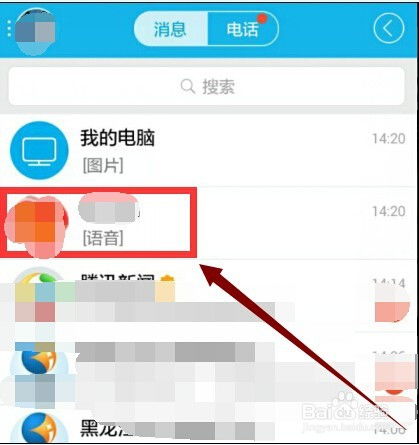 轻松检测麦克风是否正常工作的妙招新闻资讯03-12
轻松检测麦克风是否正常工作的妙招新闻资讯03-12 -
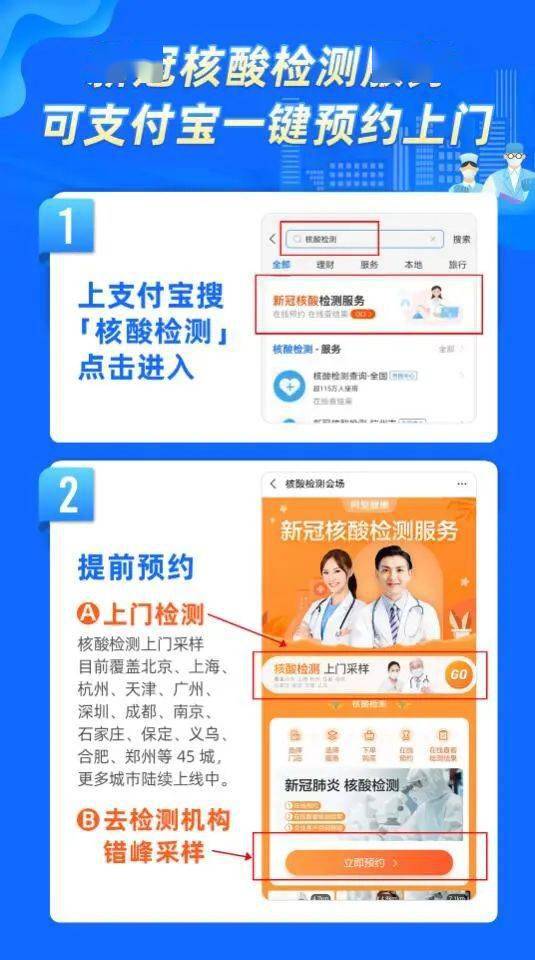 附近核酸检测点一键查询,支付宝轻松搞定!新闻资讯11-26
附近核酸检测点一键查询,支付宝轻松搞定!新闻资讯11-26 -
 Win10麦克风启用与测试全攻略新闻资讯01-30
Win10麦克风启用与测试全攻略新闻资讯01-30 -
 揭秘:苹果对麦克风进行严格测试的独门秘籍新闻资讯12-01
揭秘:苹果对麦克风进行严格测试的独门秘籍新闻资讯12-01 -
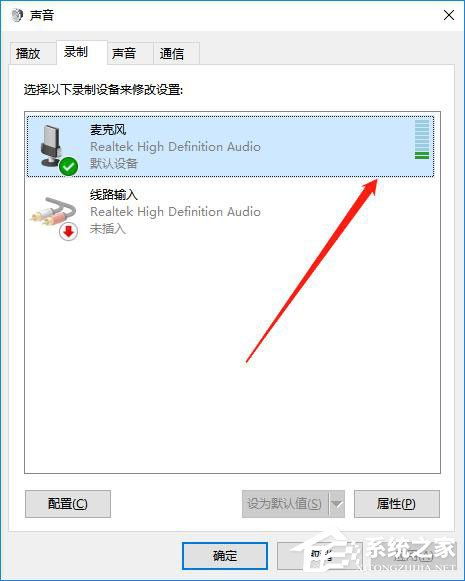 Win10麦克风启用及测试方法是什么?新闻资讯11-19
Win10麦克风启用及测试方法是什么?新闻资讯11-19